
- •«Прикладне програмне забезпечення»
- •Индивидуальное задание
- •Конструирование текстового редактора Часть №1
- •Часть №2
- •Часть №3
- •Конспект лекций
- •Базовый уровень
- •Системный уровень
- •Служебный уровень
- •1. Дисковые утилиты
- •Классификация служебных программных средств
- •Прикладной уровень
- •Классификация прикладного программного обеспечения
- •Контрольные вопросы
- •Тема 1 Интегрированная среда разработки Delphi
- •Главные составные части среды программирования
- •1.2 Стандартные компоненты
- •1.3 Сохранение файлов проекта
- •Тема 2 Обзор палитры компонентов
- •2.1 Компоненты страницы Additional
- •2.2 Компоненты страницы Win32
- •2.3 Компоненты страницы System
- •2.8 Компоненты страницы Qreport
- •2.9 Компоненты страницы Dialogs
- •2.10 Компоненты страницы Win 3.1
- •2.11 Компоненты страницы Samples
- •2.11 Объекты страницы ActiveX
- •Тема 3 Основные операции с компонентами среды delphi
- •3.1 Редактирование компонентов в форме
- •3.2 Вырезание, копирование и вставка компонентов
- •3.3 Удаление компонентов
- •Тема 4 Управление свойствами визуальных компонентов
- •4.1 Управление свойствами визуальных компонентов в период разработки приложения
- •4.2 Управление свойствами визуальных компонентов в период выполнения приложения
- •4.3 Методы свойства Canvas
- •Тема 5 События и обработчики событий. Написание программного кода.
- •5.1 Виды событий
- •5.2 Виды событий, обусловленные действиями пользователя
- •5.3 Стандартные обработчики событий
- •5.4 Нестандартные обработчики событий
- •5.5 Связанные процедуры с обработчиком события
- •5.6 Написание программного кода
- •5.7 Создание процедуры обработки событий
- •5.8 Совместно используемые процедуры обработки событий
- •5.9 События мыши
- •5.10 Операции Drag & Drop
- •5.11 События клавиатуры
- •5.12 Перехват событий клавиатуры
- •5.13 Обработчики событий клавиатуры
- •5.14 Программно-управляемые события
- •Литература
Міністерство освіти і науки України
Національна металургійна академія України
Методичні вказівки, конспект лекцій і індивідуальне завдання до вивчення дисципліни
«Прикладне програмне забезпечення»
для студентів за галузю знань 0201 – «КУЛЬТУРА»
Дніпропетровськ 2012
И Н Д И В И Д У А Л Ь Н О Е З А Д А Н И Е
+
К О Н С П Е К Т Л Е К Ц И Й
Индивидуальное задание
Контрольная работа студента предполагает распечатанное на листах формата А4:
краткое описание создания нижеописанного приложения «Текстовій редактор»;
содержание Unita1 и Unita2;
фотографии промежуточного и конечного дизайна приложения (выполняются нажатием клавиши PrtSc).
Средний объем работы 15 – 20 страниц.
На фотографии готового отчета должно быть изображение и данные (ФИО, группа, № зачетки) студента, выполнившего контрольную работу.
Правильно выполненная контрольная работа является допуском студента к экзамену.
Конструирование текстового редактора Часть №1
Порядок выполнения работы по дизайну приложения:
Запустите Delphi и последовательно выполните следующие пункты:
Сохраните в Вашей папке файлы проекта с именами Lab1.pas, LabWork_1.dpr.
Установите в форму следующие компоненты: Memo, MainMenu, OpenDialog и SaveDialog.
Присвойте имя форме – MyForm, а свойству Caption формы – Текстовый редактор. Установите свойство формы ShowHint в состояние True (данное свойство формы определит в дальнейшем состояние аналогичных свойств других компонентов).
Дважды щелкните мышью по пиктограмме MainMenu. В появившемся окне будет обозначен левый верхний прямоугольник, а в инспекторе объектов появятся свойства компонента MainMenu. Свойству Name присвойте имя MnuFile, а свойству Caption название Файл.
Подведите курсор мыши к синему прямоугольнику, в котором появилось название Файл, и щелкните по нему. После этого действия ниже него появится новый прямоугольник. Выделите мышью этот прямоугольник, и пустым свойствам Name и Caption соответственно присвойте значения MnuSave и Сохранить.
Повторите действие, и только свойству Caption присвойте зачение (-). Обратите внимание на то, что свойству Name автоматически присвоилось значение N1, а в нашем меню появилась разделительная черта.
Далее самостоятельно создайте MnuClose – Закрыть. Теперь коснитесь формы и Вы увидите, что в ней появилось созданное меню, которое Вы можите переключать.
Выберете в форме компонент Memo и в инспекторе объектов установите свойство Scrolbars в состояние ssBoth. После выполнения этого действия в компоненте Memo появятся полосы прокрутки. Для того чтобы компонент Memo занял всю площадь формы необходимо установить свойство Align в состояние alClient.
Далее измените имена компонентов Memo1 на Memo, OpenDialog1 на OpenDialog и SaveDialog1 на SaveDialog.
После выполнения перечисленных пунктов вид разрабатываемого приложения должен быть подобен виду, приведенному на рис.6.
Общий вид среды разработки в процессе дизайна приложения
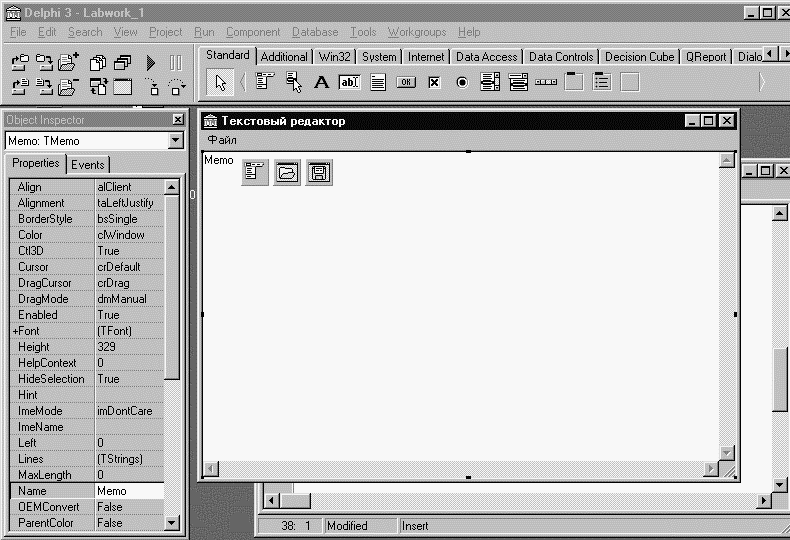
Рис.6
Далее приступим к написанию программного кода. Для этого выберете команду созданного меню Файл/Открыть, и щелкните по нему мышью. Данное действие приведет к переключению интерфейса в Редактор кода с образованием конструкции:
procedure TmyForm.MnuOpenClick(Sender: TObject);
begin
end;
Затем между ключевыми словами begin и end напишите оператор if, а затем скопируйте и вставьте имя объекта OpenDialog и поставьте за ним точку. Это действие приведет к открытию окна дополнения кода (Code Completion). В окне из списка выберете метод Execute и напишите оператор then. Далее перейдите на следующую строку. Скопируйте и вставьте в нее имя Memo, за которым поставьте точку. Из списка Code Completion выберете свойство Lines, и также поставьте точку. Снова откроется окно Code Completion из списка которого выберете метод LoadFromFile и откройте круглую скобку, что приведет к выводу контекстного списка типов переменных. Скопируйте и вставьте имя компонента OpenDialog и поставьте точку. Далее в окне Code Completion выберете FileName, закройте скобку и поставьте разделитеь -(;).
Полный программный код вызова диалога открытия файла имеет следующий вид:
procedure TmyForm.MnuOpenClick(Sender: TObject);
begin
if OpenDialog.Execute then
Memo.Lines.LoadFromFile(OpenDialog.FileName);
end;
Итак, Вы увидели, что вручную были написаны только операторы if, then . Конструкции (if … Then) также можно создать автоматически. Для этого достаточно установить курсор между ключевыми словами begin и end в процедуре обработки события TmyForm.MnuOpenClick и нажать на клавиши [Ctrl + J]. Далее из списка помощника написания кода выбрать: if (no begin/end). Это и есть автоматизация написания программного кода, благодаря которой значительно повышается скорость программирования и снижается количество ошибок при написании кода.
Аналогично создайте конструкции и напишите программный код для вызова окна сохранения файла и закрытия программы. Программный код должен выглядеть, как показано на рис.7.
В заключение настроим свойства Filter для OpenDialog и SaveDialog. Для компонента OpenDialog выберете свойство Filter и нажмите на кнопку расположенную рядом со свойством. Откроется окно установок фильтра. Заполните первую строку следующим образом: Текстовые файлы|*.txt;*.pas.
Для компонента SaveDialog выберете свойство Filter и нажмите на кнопку расположенную рядом со свойством. Откроется окно установок фильтра. Заполните первую строку следующим образом: Текст|*.txt. Свойству FileName присвойте значение New. Свойству DefaultExt присвойте значение *.txt.
Скомпилируйте и запустите созданную программу, выполнив команду RUN меню RUN.
Редактор кода, содержащий код написанной программы

Рис.7
Далее закройте запущенную программу и сохраните файл проекта, выполнив команду Save ALL системного меню File. Выйдете из Delphi.
Откройте проводником Windows папку, содержащую проект программы и запустите созданный Вами файл Labwork_1.exe. Этот файл является полноценной программой, функционирующий в среде Windows и не требующий никаких других библиотек и среды программирования. Откройте в разработанном Вами приложении файл главного модуля программы Lab_1.pas (рис.8) и изучите его структуру.
Созданное приложение, с загруженным файлом текста программы
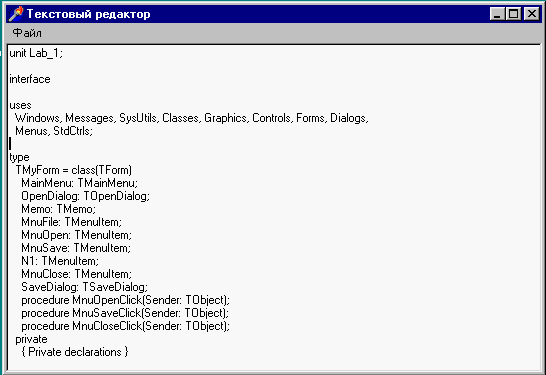
Рис.8.
